怎么关闭弹出来的广告 怎样关闭电脑自动弹出广告
更新时间:2024-02-22 18:03:38作者:jiang
在如今网络广告泛滥的时代,我们时常会遇到一些令人不胜其烦的弹出广告,这些广告不仅打扰了我们的正常浏览体验,还可能带来安全隐患。学会如何关闭这些弹出广告成为了我们迫切需要解决的问题。要想有效关闭电脑上自动弹出的广告,我们需要掌握一些简单的技巧和方法,以便在网络世界中畅享更纯净、更高效的上网体验。下面我们将为大家介绍几种常见的关闭弹出广告的方法,希望能帮助大家解决这一困扰。
具体方法:
1.首先打开自己电脑中的控制面板,在控制面板找到‘网络和Internet’选项。点击进入页面。
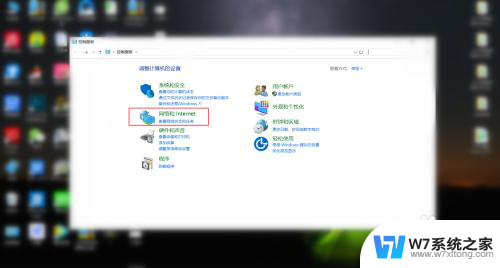
2.然后在‘网络和Internet’选项面板中,找到‘Internet选项’。进入到选项面板。
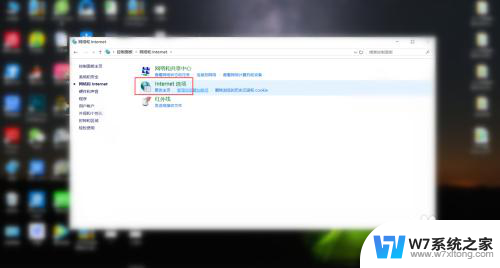
3.接下来点击‘Internet选项’还会跳出出一个界面框,在界面框的上排功能栏目中找到‘隐私’
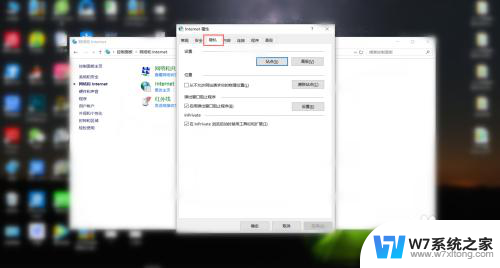
4.最后在隐私界面中,将启用弹出窗口阻止程序前面的框打钩,这样自动弹出广告就会被关闭。
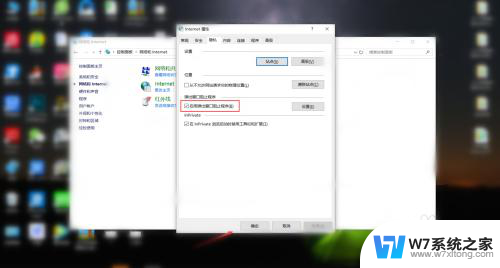
以上就是关闭弹出广告的全部内容了,如果有任何疑问,用户可以根据小编提供的方法进行操作,希望这对大家有所帮助。
- 上一篇: 怎么删掉文本框 Word如何删除插入的文本框
- 下一篇: 怎样连接电脑音响 电脑连接音响的步骤
怎么关闭弹出来的广告 怎样关闭电脑自动弹出广告相关教程
-
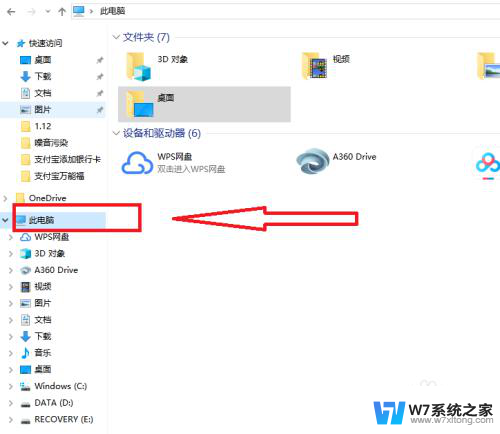 如何消除电脑自动弹出广告 电脑弹窗广告去除技巧
如何消除电脑自动弹出广告 电脑弹窗广告去除技巧2024-09-17
-
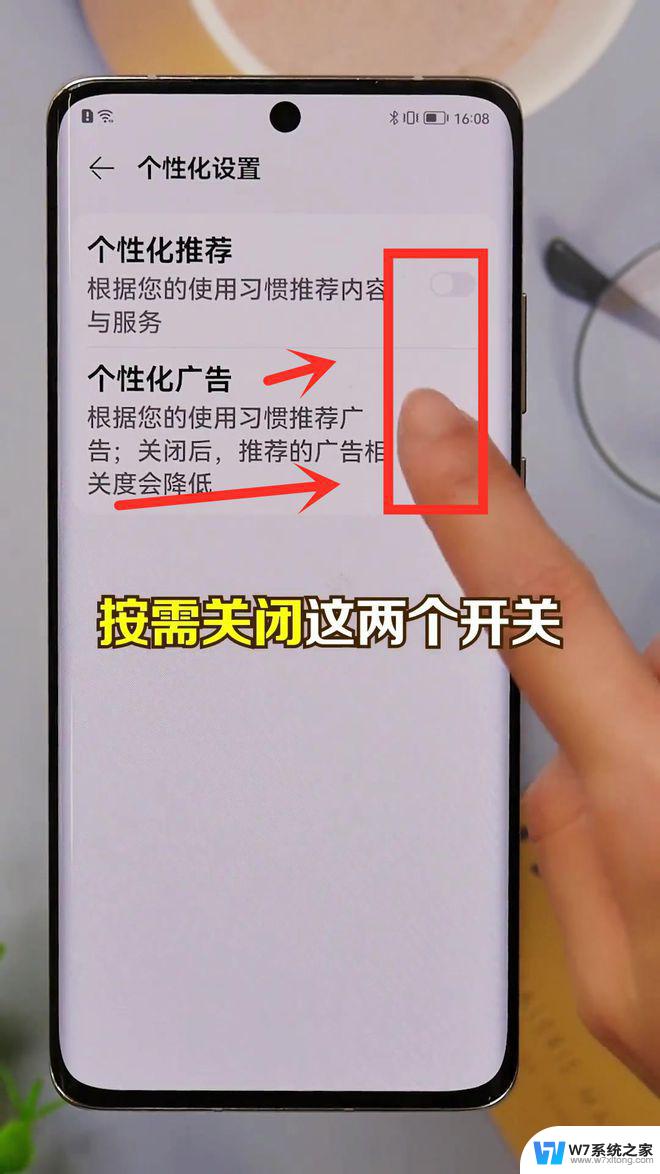 手机广告太多老是弹广告怎么办 手机弹出广告怎么办
手机广告太多老是弹广告怎么办 手机弹出广告怎么办2024-03-06
-
 电脑弹出广告拦截功能在哪里关闭 如何关闭电脑浏览器的广告拦截功能
电脑弹出广告拦截功能在哪里关闭 如何关闭电脑浏览器的广告拦截功能2024-08-18
-
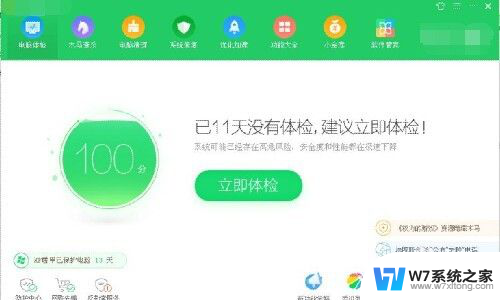 360开机助手广告怎么关闭 怎样关闭360开机助手的启动广告
360开机助手广告怎么关闭 怎样关闭360开机助手的启动广告2024-09-29
- 浏览器自动打开网页怎么关闭 怎样防止电脑自动弹出广告网页
- 连信广告怎么关闭 连信APP个性化广告关闭方法
- 右下角今日热点广告怎么永久去掉 如何永久关闭电脑右下角弹广告
- 怎么关闭microsoft edge的广告 新版Edge浏览器关闭微软个性化广告的方法
- 打开华为浏览器广告怎么关 华为手机自带浏览器广告关闭方法
- 快压广告弹窗怎么删除 亲测有效的快压弹窗广告去除技巧
- 微信语音不调用耳机麦克风 苹果手机微信麦克风开启失败的解决方法
- 只狼调中文 只狼中文设置方法
- 无线鼠标怎样连接电脑 无线蓝牙鼠标连接笔记本电脑步骤
- 荒野大镖客2单机版存档位置 荒野大镖客pc版存档位置替换技巧
- word文字左右间距怎么设置 WORD中如何调整字体左右间距
- 笔记本连显示器,显示屏不显示 笔记本电脑外接显示屏连接方法
电脑教程推荐
- 1 微信语音不调用耳机麦克风 苹果手机微信麦克风开启失败的解决方法
- 2 无线鼠标怎样连接电脑 无线蓝牙鼠标连接笔记本电脑步骤
- 3 word文字左右间距怎么设置 WORD中如何调整字体左右间距
- 4 笔记本连显示器,显示屏不显示 笔记本电脑外接显示屏连接方法
- 5 ipaduc浏览器怎么全屏 如何将苹果ipad上浏览器设置为全屏
- 6 桌面显示windows不是正版如何解决 如何处理Windows副本不是正版的问题
- 7 电脑网络打印机怎么连接 网络打印机连接教程
- 8 笔记本电脑怎么确定点击 Windows 10系统鼠标双击确定变单击确定的教程
- 9 mac查看硬盘使用情况 MacBook硬盘使用情况查看方法
- 10 查看笔记本电脑wifi密码 电脑上查看WiFi密码的方法步骤